Beheben Sie das Problem, dass der QuickBooksDBXX-Dienst auf dem lokalen Computer gestartet und dann gestoppt wurde

QuickBooks ist ein wichtiges Tool für die Verwaltung von Geschäftsgeldern, aber Fehler können ziemlich ärgerlich sein . Das Problem, dass der QuickBooksDBXX-Dienst auf dem lokalen Computer gestartet und dann gestoppt wurde, ist ein solcher Fehler, der Ihren Arbeitsablauf stören und Kopfschmerzen verursachen kann.
Aber seien Sie unbesorgt! In diesem Beitrag führen wir Sie durch die Verfahren zur Fehlerbehebung und Behebung des Problems und zur Wiederinbetriebnahme Ihrer QuickBooks. Wir sind für Sie da, von der Bereitstellung des Hostings bis hin zu den Einrichtungsdiensten. Also legen wir los und bringen Ihr Unternehmen wieder auf Kurs!
Wenn dieses Problem mit der QuickBooks-App auftritt , zeigt Ihr PC möglicherweise die Fehlermeldung „Windows konnte den QuickBooksDBXX-Dienst auf dem lokalen Computer nicht starten“ an. Fehler 193: 0xc1.“
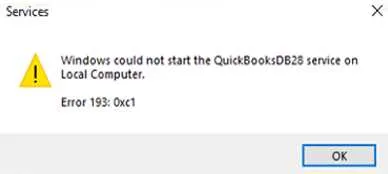
Was sind die Ursachen für dieses Problem mit dem lokalen QuickBooks-Computer?
Der Fehler „Der QuickBooksDBXX-Dienst auf dem lokalen Computer wurde gestartet und dann gestoppt“ in der QuickBooks- App für Windows-PC kann verschiedene Ursachen haben, wie zum Beispiel:
- Ein beschädigter QuickBooks-Datenbankserver-Manager
- Ein unkonventioneller Installationsweg
- Inaktivität des Hostings, wenn QuickBooks auf dem Host-Computer installiert ist
So beheben Sie das Problem, dass der QuickBooksDBXX-Dienst auf dem lokalen Computer gestartet und dann gestoppt wurde, auf QuickBooks für PC
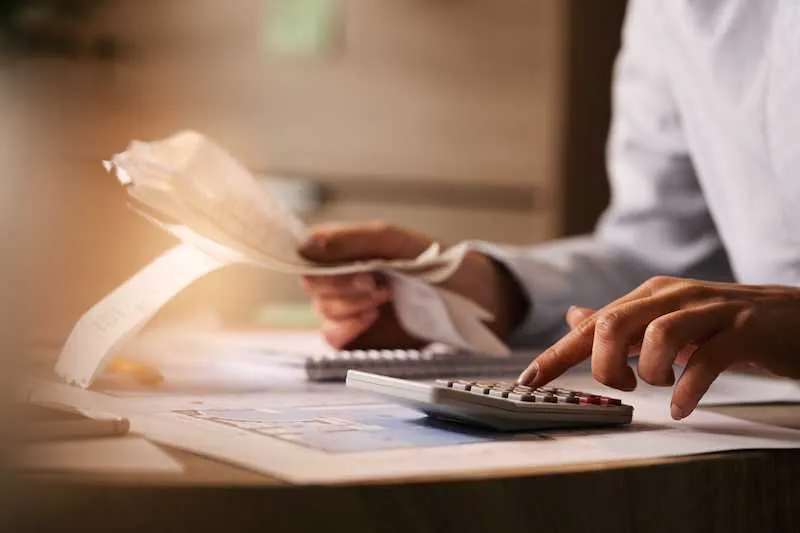
Aktivieren Sie Hosting auf QuickBooks
Wenn das Hosting inaktiv ist, während QuickBooks auf dem Host-Computer installiert ist, können Sie das Hosting aktivieren, indem Sie die folgenden Schritte ausführen:
- Klicken Sie auf das Menü „Datei“ und wählen Sie „Dienstprogramme“ und dann „Mehrbenutzerzugriff hosten“.
- Klicken Sie im Fenster „Host-Mehrbenutzerzugriff“ auf „Ja“.
Ändern Sie den Software-Installationsort auf Ihrem PC
Wenn Sie QuickBooks in einem nicht standardmäßigen Pfad installiert haben, kann dies auch den QuickBooksDBXX-Dienstfehler verursachen. In diesem Fall können Sie QuickBooks über den Standardinstallationspfad neu installieren:
- C:\Programme\Intuit\QuickBooks(Jahr) (32-Bit)
- C:\Programme (x86)\Intuit\QuickBooks (Jahr) (64-Bit)
Konfigurieren Sie Dienste für QuickBooks auf einem Windows-Computer
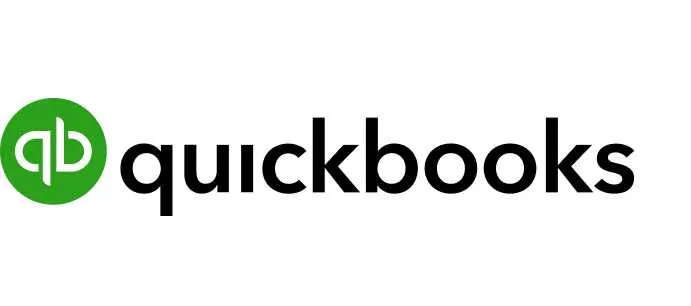
Wenn der QuickBooksDBXX-Dienstfehler weiterhin besteht, können Sie die Dienste folgendermaßen konfigurieren:
- Drücken Sie die Windows-Taste+R, um das Fenster „Ausführen“ zu öffnen.
- Geben Sie „services.msc“ ein und drücken Sie die Eingabetaste. Sie können „services.msc“ auch in der Windows-Suchleiste nachschlagen.
- Suchen Sie im Dienstefenster nach dem QuickBooksDBXX-Dienst, der Ihrer Version entspricht: • QuickBooks 2020: QuickBooksDB30 • QuickBooks 2019: QuickBooksDB29 • QuickBooks 2018: QuickBooksDB28
- Doppelklicken Sie auf den QuickBooksDBXX-Dienst.
- Stellen Sie den Starttyp auf „Automatisch“ und den Dienststatus auf „Läuft“ oder „Gestartet“ ein.
- Gehen Sie zur Registerkarte „Wiederherstellung“.
- Wählen Sie im Dropdown-Menü „Erster Fehler“ die Option „Dienst neu starten“ aus. Dadurch wird der QuickBooksDB-Dienst automatisch neu gestartet, wenn er fehlschlägt. Machen Sie dasselbe für den zweiten Fehler und nachfolgende Fehler.
- Klicken Sie auf OK, um die Änderungen zu speichern.
- Starte deinen Computer neu.
Lassen Sie nicht zu, dass der QuickBooksDBXX-Dienstfehler Ihre Stimmung trübt. Mit den einfach zu befolgenden Schritten, die wir oben beschrieben haben, können Sie das Problem in kürzester Zeit beheben und Ihre Geschäftsfinanzen wieder reibungslos verwalten. Gehen Sie den QuickBooksDBXX-Dienstfehler also mit Zuversicht an und sorgen Sie dafür, dass Ihr Unternehmen reibungslos läuft!



Schreibe einen Kommentar